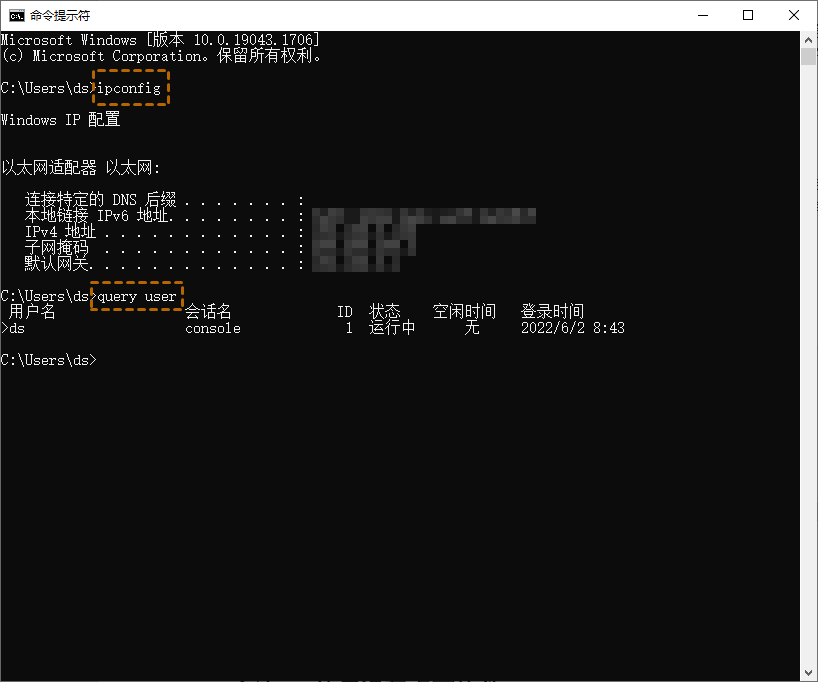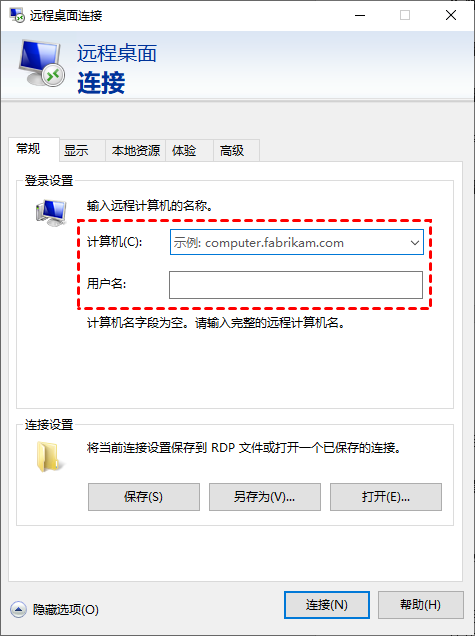Win10远程桌面用户名是什么?怎么查看?
不知道远程桌面用户名怎么填?本文将为大家介绍远程桌面用户名是什么,以及怎么查看用户名。
怎么查看远程桌面用户名?
为了验证远程访问者的身份,远程桌面连接要求输入用户名和密码,以确保只有被授权的用户能够进行远程访问。那么,远程桌面用户名是什么?通常,远程桌面用户名对应您在远程计算机上的用户名,而密码则是您的Windows登录密码。
如果您在远程计算机上未创建用户名,您需要使用具有管理员权限的用户帐户登录,并且可能需要向系统管理员获取授权的用户名和密码。那远程桌面用户名应该怎么填呢?具体方法如下:
步骤1. 在搜索框中输入“CMD”,再右键单击“命令提示符”,选择“以管理员身份运行”。
步骤2. 在命令提示符中输入“ipconfig”,查看IPV4,这就是计算机名。
步骤3. 输入“query user”,查看结果中显示的用户名。
提示:如果电脑没有创建新账户,远程桌面默认用户名为Administrator。
步骤4. 在另一台电脑上的远程桌面连接窗口点击左下角的“显示选项”,再将找到的用户名与计算机名输入即可远程该电脑。
注意:当电脑开启远程桌面之后,才能使用远程桌面连接控制电脑。
无需用户名直接远程控制电脑
使用Windows自带的远程桌面时,即需要查询电脑的IP地址,又需要获取远程桌面用户名,使用起来相当的麻烦。这里,为大家介绍一种无需用户名即可远程控制电脑的方法,帮助大家能轻松快速的远程电脑。
AnyViewer是一款免费的远程控制软件,支持Windows、iOS和Android等多个系统,用户可以使用电脑或移动设备远程其他电脑。同时,用户还可以使用AnyViewer进行远程办公、远程游戏、远程技术支持等操作。
进入下载中心将AnyViewer远程软件安装到电脑上,再按照以下步骤操作即可远程控制电脑。
步骤1. 在两台电脑上启动AnyViewer远程桌面软件,然后在控制端电脑上点击“连接”,输入被控端电脑的设备ID进行远程连接。
步骤2. 选择“向伙伴发送请求”,接着点击“确定”。
步骤3. 被控端电脑点击“同意”,从而成功在两台电脑之间建立远程连接。
总结
本文为大家介绍了远程桌面用户名怎么填,以及远程桌面用户名的查询方法。如果您觉得Windows提供的远程桌面连接使用起来太过于麻烦,不妨试试AnyViewer远程软件,该软件无需复杂的设置,即可轻松的远程控制电脑。以上就是本文的全部内容,希望对您有所帮助。